
■iOS端末『「iCloud』の同期設定を見直す
はじめに、iOS端末の場合を見ていこう。iPhoneやiPadはアップルのクラウドサービス『iCloud』にデータを同期している。まずは“設定”を起動して、“iCloud”を選択し、何を同期しているか確認。

“iCloud”画面では、同期項目を選択できる。ここで不要なものはオフにしておきたい。たとえば、メールだ。iCloudメールはGメールなど他のウェブメールをおもに利用している場合、“設定してそのまま”という人が多いのではないだろうか。ほとんど使っていないのであれば、オフにしておくのが良い。連絡先やカレンダー、リマインダーなども同様。他の機器で利用していないのであれば、オフにしても問題なし。


メールや連絡先、カレンダーを同期しているサービスの設定を見直すのもとても有効。Gメールを登録している場合は、“設定”の“メール/連絡先/カレンダー”で同期項目を選択。メールだけ使っていて、そのほかのサービス使っていないという場合は、“メール”以外の項目をオフにするなど、利用スタイルにあった設定にしよう。

■AndroidはGoogleサービスの同期設定を見直す
次に、Androidの場合だ。まずは“設定”で“Google”の同期設定の項目を見直しておきたい。次画面でアカウントをタップすると、同期項目の一覧が表示する。

Androidもほとんど使っていないようなサービスの同期項目はどんどんオフにしてしまおう。Google PlayブックスやPlayムービーなどはふだん使っていないなら、オフにしておきたいところ。Google+やカレンダー、連絡先などもほかのタブレットやPCで連携して使わなければ、オフにして大丈夫。ただしバックアップには注意だ。また、最近のAndroidには“Chrome”と“ブラウザ”の2種類のブラウザーアプリが標準搭載されているが、これも利用頻度が低いほうの同期はオフにしておいても大丈夫だ。


■写真アップロード機能を備えたクラウドアプリにも注意
ここまで標準搭載の同期機能について見てきたが、自動同期機能を備えたクラウド系アプリの設定も見直しておきたいところ。写真を自動でアップロードする設定にしておくと、普段から写真を多く撮影する場合、思わぬところで電力を消費してしまうことがあるのだ。

Dropboxから新興のBitcasaまで、最近のクラウドストレージサービスのモバイルアプリは、スマホで撮った写真の自動アップロード機能を備えているものが多い。手間のかかる操作をせずにバックアップできる便利な機能だが、常時オンにしておく必要はない。少し手間は増えてしまうが、充電器につないでいる自宅などでまとめてアップロードすれば、そのぶん消費電力を削減できる。

■同期オンとオフで電力消費量はどれくらい変わるのか?
さて同期の設定を見直すと、実際にどの程度の節電効果が得られるのか!? 今回は、『iPhone5s』、『XperiaA SO-04E』を使用し、同期オンとオフでどれくらい差がでるのかを検証。以下の条件で1時間放置し、100%の状態から何%減るのかを確認してみた。
●iPhone5s
【同期オン】
・iCloudの同期はすべてオン
・Bitcasaで端末内の写真を自動アップロード
【同期オフ】
・iCloudの同期はすべてオフ
・クラウドアプリを使った写真同期はしない
●XperiaA SO-04E
【同期オン】
・Googleサービスの同期はすべてオン
・Bitcasaで端末内の写真を自動アップロード
【同期オフ】
・Googleサービスの同期はすべてオフ
・クラウドアプリを使った写真同期はしない
テストの結果は以下のとおりになった。
iPhone5s
【同期オン】100%→92%
【同期オフ】100%→97%
XperiaA
【同期オン】100%→88%
【同期オフ】100%→97%
同期オンとオフの残量を比べると、iPhone5sでは5%、XperiaAではなんと9%もの差がついた! スマホの電池持ちが気になる人はもちろん、「同期の設定はアカウントを登録してそのまま」という人も、端末内の“整理”を兼ねて、一度同期項目を見直してみてはどうだろうか。このほか『週刊アスキー11/26号(11月12日発売)』掲載の特集『スマホ&PC完全同期術』では、PCも含めたスマホとのデータ同期のやり方を超基礎から紹介している。ぜひ、こちらもご覧頂ければ。







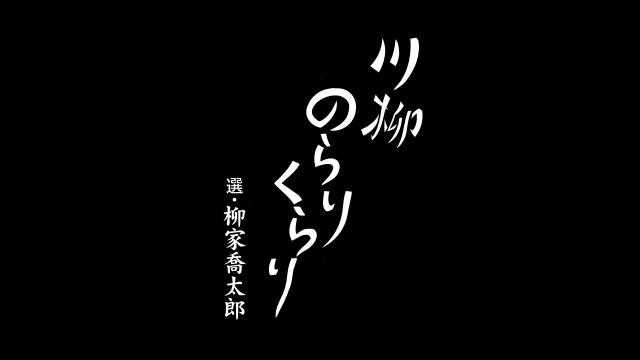
コメント
コメントを書く